 Připojení Com-Sys Reader
Připojení Com-Sys Reader
Propojení čtečky a Company Manageru
1) Připojení ke stejné síti
Nutnou podmínkou úspěšné komunikace mezi aplikací v Android telefonu a Company Managerem na Vašem PC je, že obě zařízení (počítač a telefon) budou připojeny ke stejné lokální síti. Zjednodušeně řečeno, obě zařízení budou připojena ke stejnému routeru. Počítač obvykle kabelem, telefon pomocí Wi-Fi.
2) Zapnutí příjmu dat v Company Manageru
V Company Manageru se příjem dat ze čtečky spustí jednoduše z menu Služby, volbou „Příjem dat z Android čtečky (zap./vyp.).
Po zapnutí se zobrazí nové ovládací prvky v pravém horním rohu obrazovky. Kliknutím na ikonu terčíku se lze dostat k dalším volbám.
Zvolte horní lištové menu Služby-> Příjem dat z Android čtečky -> Tlačítko  -> volba „4. QR spáruj“ -> zobrazí se okno s QR kódem
-> volba „4. QR spáruj“ -> zobrazí se okno s QR kódem
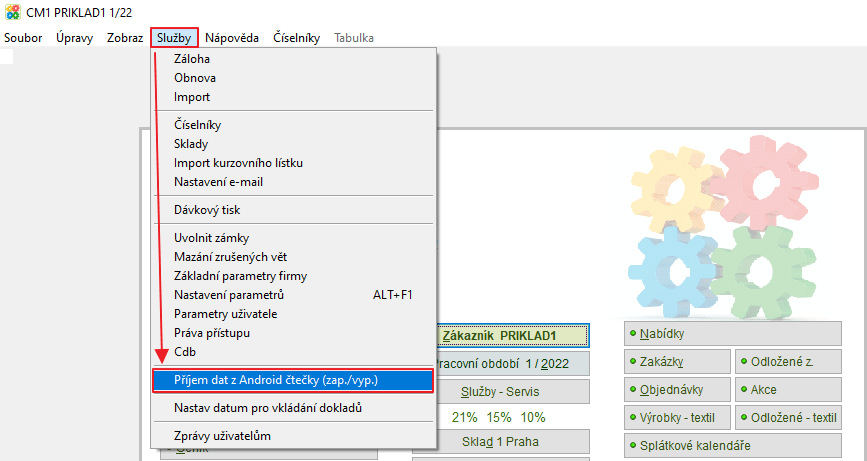
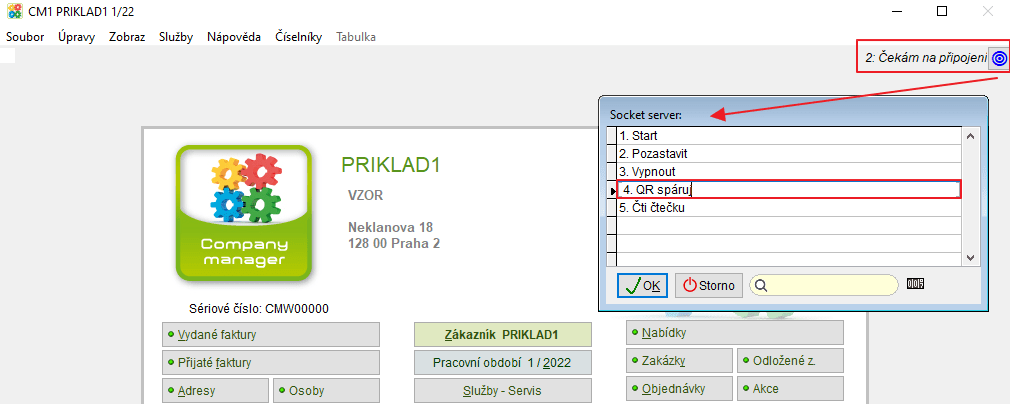
QR kód z obrazovky počítače se naskenuje do čtečky.
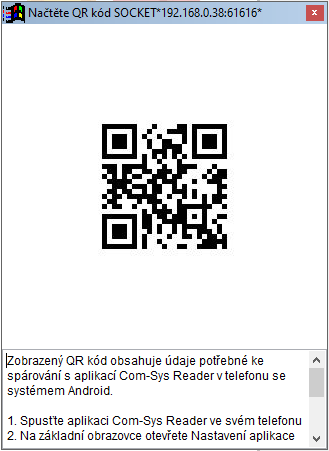
3) Nastavení android aplikace
Nyní je zajištěné, že Váš počítač se spuštěným Company Managerem bude přijímat data přicházející po síti ze čtečky. Čtečka ale zatím nezná adresu vašeho počítače a neví, kam data posílat. Je jí tedy nutné zadat IP adresu vašeho počítače.
Na mobilním telefonu/ čtečce spusťte aplikaci Comy-Sys Reader -> Zvolte Nastavení (vpravo dole, viz obrázek níže) -> podržte volbu Nastavit pomocí QR kódu -> Naskenujte QR kód z Company Manageru (na obrazovce počítače) -> Čtečka a Company Manager jsou spárovány
Po spárování se v Company Manageru ikona změní na  .
.
Pokud se objeví informace, že se připojení nezdařilo, bude na vině pravděpodobně nastavení na Vašem počítači – nastavení sítě nebo firewall. V tom případě musíte nejprve odstranit tento problém na počítači (viz následující kapitola) a poté postup s naskenováním kódu z obrazovky počítače opakovat.
Pozn.: Výchozí port 61616 v nastavení aplikace neměňte. Tento port je nastaven jako výchozí také v Company Manageru a obvykle není důvod ho měnit. Podrobný postup řešení problémů s připojením je popsán na konci tohoto dokumentu.
Pokud bylo propojení úspěšné, můžete začít čtečku používat. IP adresy v rámci sítě se obvykle nemění, takže příště už by mělo vše fungovat bez dalšího nastavování. Pouze stačí po startu Managera spustit příjem dat z čtečky a začít snímat čárové a QR kódy.
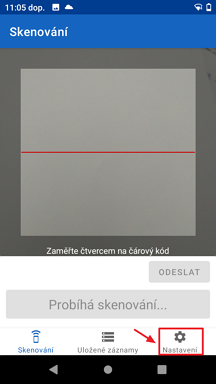
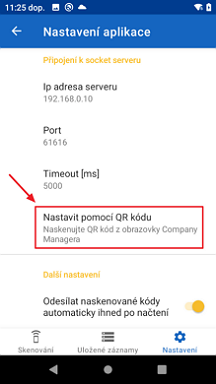
Související témata
Čtečka čárových a QR kódů | Načtení OR faktury čtečkou© Ing. Zdeněk Krejčí Com-Sys Software, 1990-2025 • Poslední úprava: 30.05.2022
Nahlásit potíže s kapitolou

 Připojení Com-Sys Reader
Připojení Com-Sys Reader

